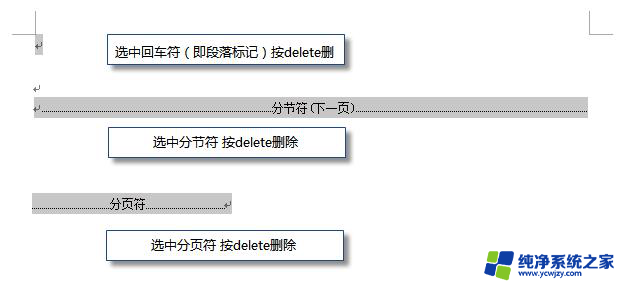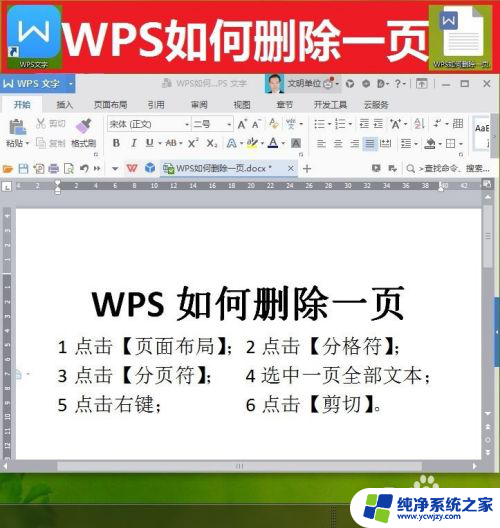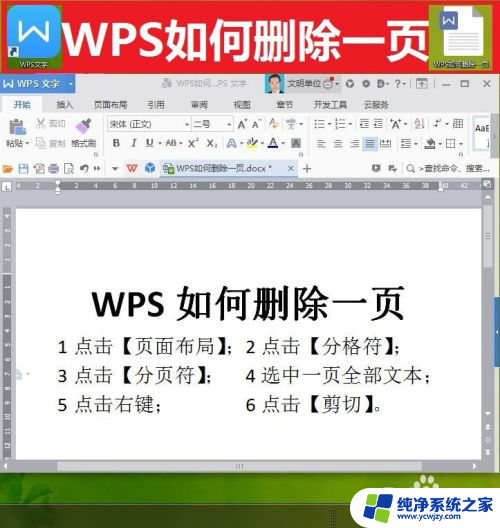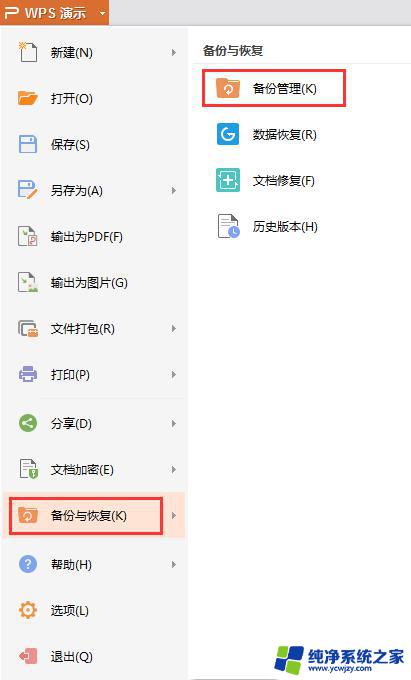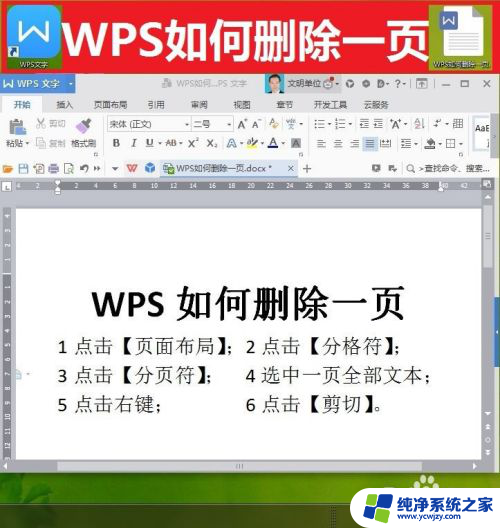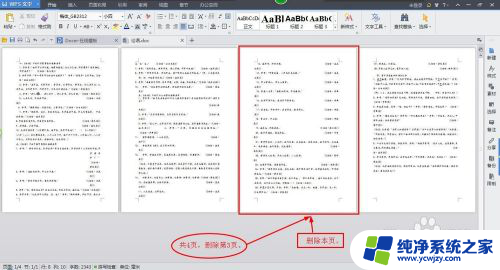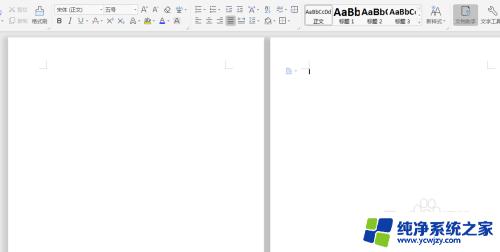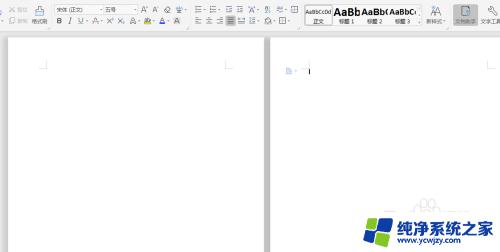wps如何把多的页面删掉 wps中如何删掉多余的页面
wps如何把多的页面删掉,在我们使用WPS办公软件进行文档编辑的过程中,有时候会遇到一些多余的页面需要删除的情况,如何在WPS中轻松地删除这些多余的页面呢?WPS提供了简便的操作方法,让我们能够方便地删除不需要的页面。接下来我们将详细介绍WPS中如何删除多余的页面。无论是在工作还是学习中,这些操作都将帮助我们更高效地完成文档编辑任务。让我们一起来了解吧!

删除空白页
如果WPS文档中出现了空白页,那么可能是文档中包含空段落、分页符或分节符。需要将这些编辑标记删除,空白页才会被删除。
操作方法:把光标移动至空白页,选中空白页中的 段落标记 或分页符 或者分节符,尝试使用“回格(即backspace / ←)”以及“Delete”键删除。
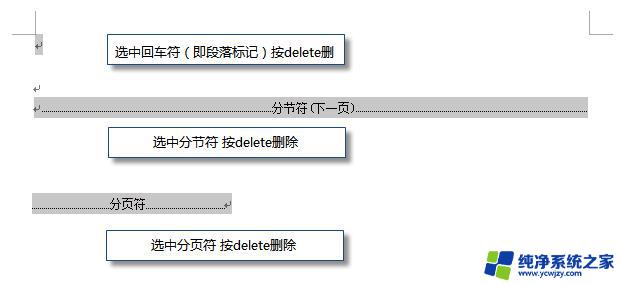
PS:如果文档中没有显示编辑标记,可以开启功能区“开始-显示/隐藏编辑标记”显示。
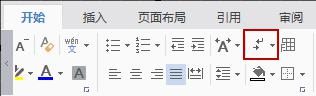
还有一种空白页的可能是前一页末尾有过长的表格。
文档在表格后需要有一个空段落,如果表格一直延伸到页面底部,则空段落将被推入下一页。而这个空段落标记是无法删除的。需要将这个空段落标记设置为“隐藏文字”才可以。
操作方法:
1、选中段落标记
2、点击右键-字体-勾选“隐藏文字”。
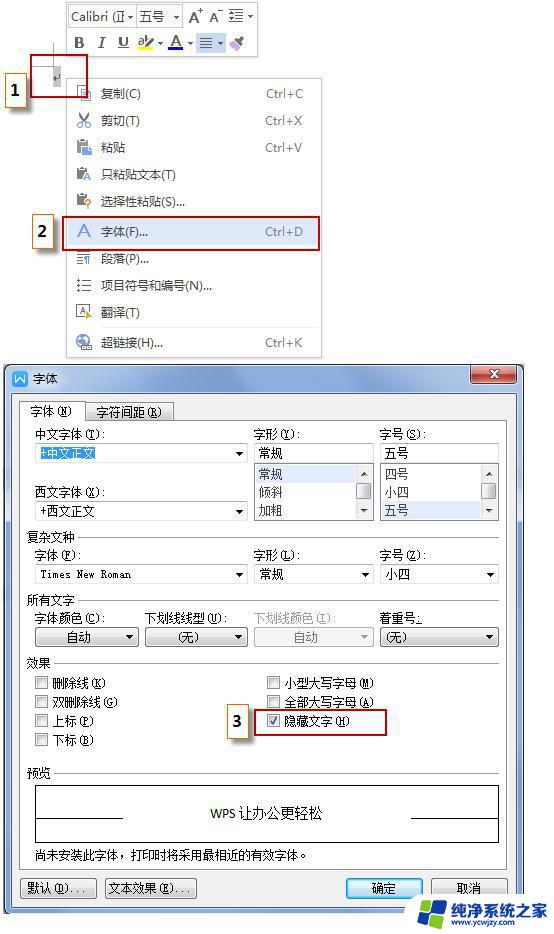
以上就是删除WPS多余页面的步骤,如果有不清楚或不确定的地方,可以参考本文提供的步骤进行操作,希望对大家有所帮助。